win10系统配置GPU版本Pytorch的详细教程
一、安装cuda
1、在英伟达官网下载最新版的cuda驱动
https://developer.nvidia.com/zh-cn/cuda-downloads
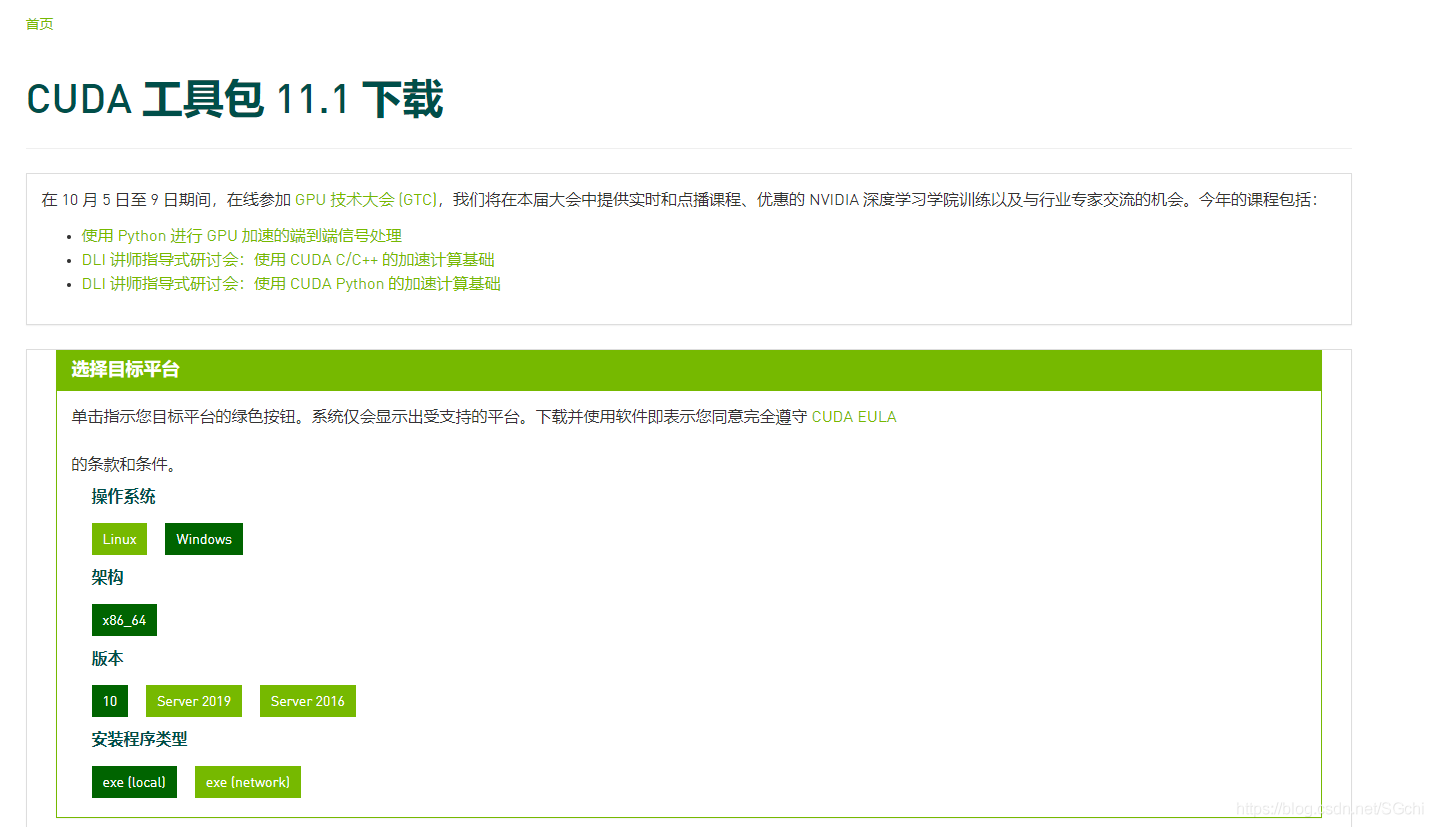
都选上就行了,然后一路默认安装
输入nvcc -V查看是否安装成功
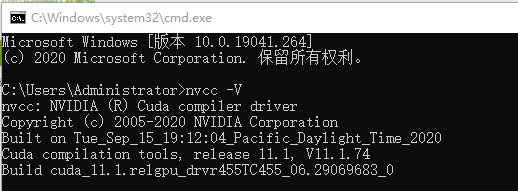
二、安装pycuda
1、在控制台中输入pip install pycuda 安装pycuda
2、在环境变量中添加cl.exe
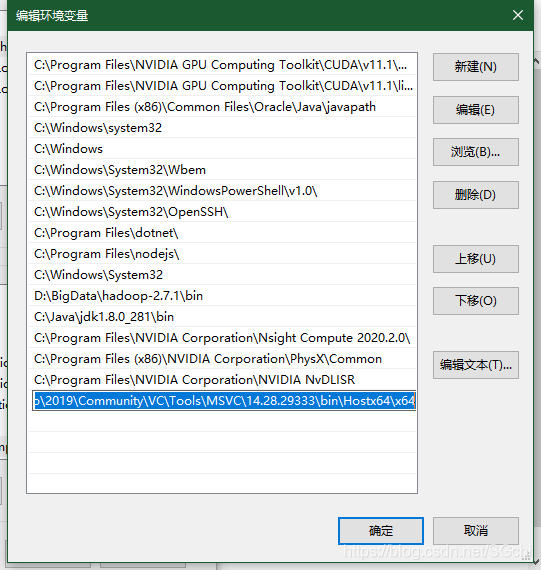
3、测试pycuda是否正常运行
import pycuda.driver as drv
import pycuda.tools,pycuda.autoinit,numpy
import numpy.linalg as la
from pycuda.compiler import SourceModule
mod = SourceModule("""
__global__ void multiply_them(float *dest, float *a, float *b)
{
const int i = threadIdx.x;
dest[i] = a[i] * b[i];
}
""")
multiply_them = mod.get_function("multiply_them")
a = numpy.random.randn(400).astype(numpy.float32)
b = numpy.random.randn(400).astype(numpy.float32)
dest = numpy.zeros_like(a)
multiply_them(drv.Out(dest), drv.In(a), drv.In(b),block=(400,1,1))
print(dest-a*b)
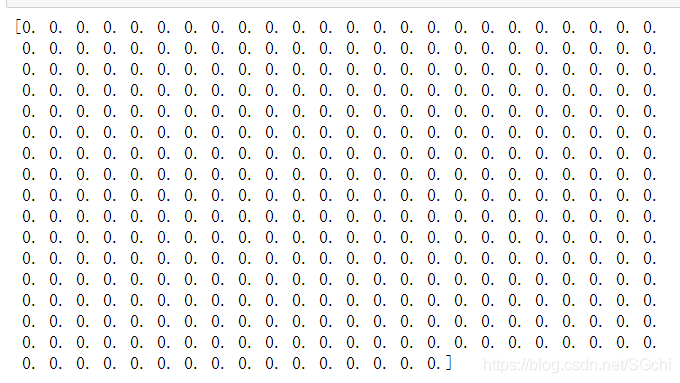
全为0说明GPU计算结果跟CPU一样
三、安装GPU版本的pytorch
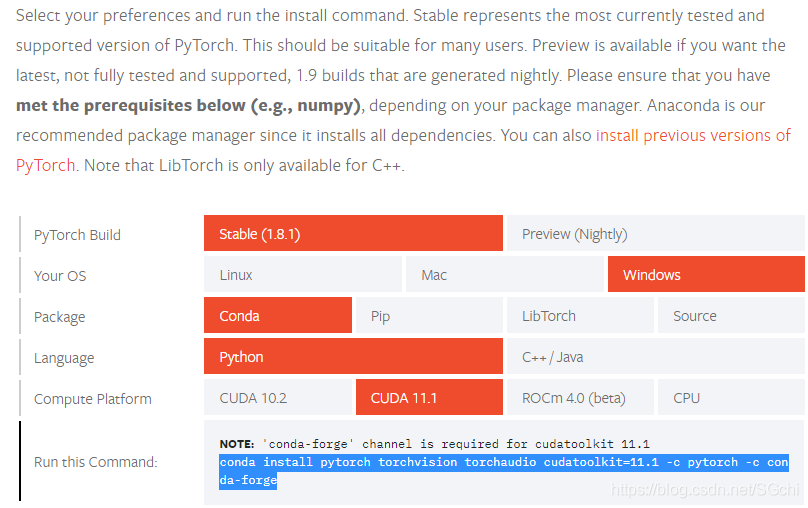
附:遇到的问题及解决办法:
1、刚装好的时候可以加载pycuda,但是无法找到模块
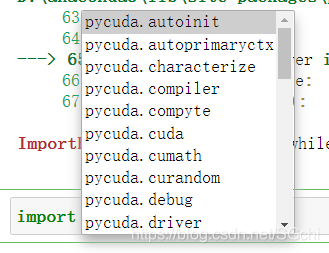
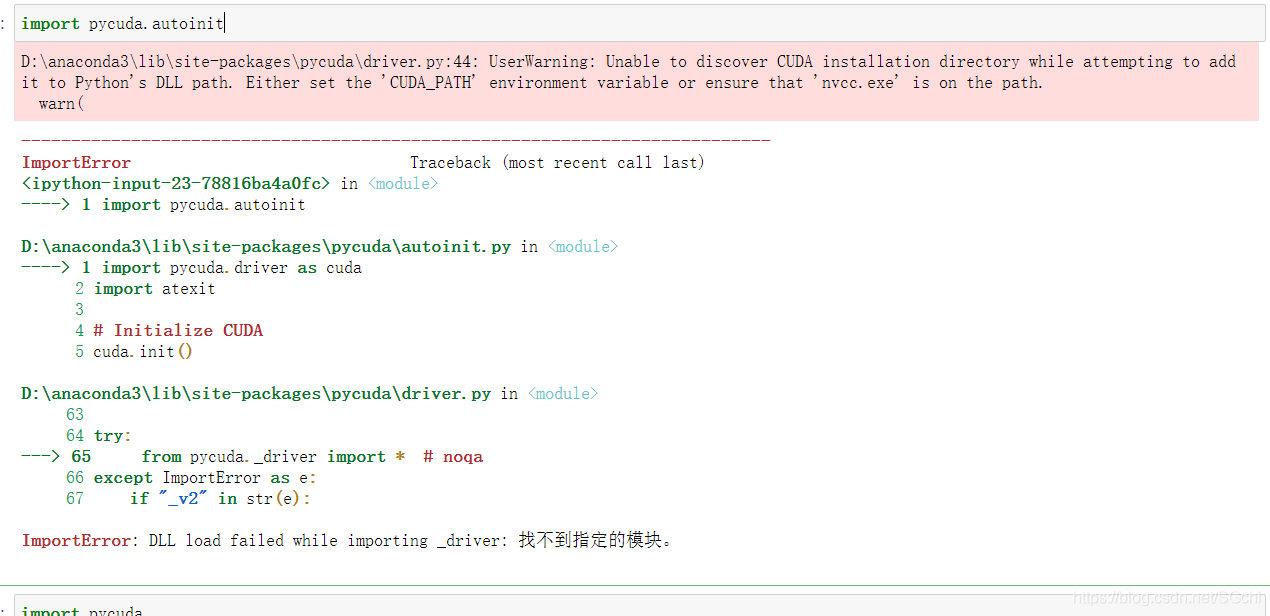
经过我的分析应该是刚安装好系统不是很稳定,我重启了一下电脑解决了问题
2、更改了PATH变量后无反映
修改系统变量后要重启电脑后才能生效
3、在系统变量中添加某个程序时,要添加他上一级目录,不用指定到具体哪个程序。
到此这篇关于win10系统配置GPU版本Pytorch的文章就介绍到这了,更多相关win10 GPU配置Pytorch内容请搜索我们以前的文章或继续浏览下面的相关文章希望大家以后多多支持我们!
相关推荐
-
Win10+GPU版Pytorch1.1安装的安装步骤
安装cuda 更新nvidia驱动 打开GeForce Game Ready Driver或在GeForce Experience中下载符合自己gpu的程序. 选择cuda 打开nvidia控制面板 点击帮助.点击系统信息.在点击组件在3D设置中可以看到cuda信息 在我升级过nvidia驱动后,cuda的版本更新到了10.1.接下来下载cuda . cuda10.1安装完毕. 安装cuDNN 在安装了cuda10.1后选择对应的cuDNN版本v7.6.1 解压文件,然后添加bin目录到环境变量
-
详解win10下pytorch-gpu安装以及CUDA详细安装过程
1.Cuda的下载安装及配置 首先我们要确定本机是否有独立显卡.在计算机-管理-设备管理器-显示适配器中,查看是否有独立显卡. 可以看到本机有一个集成显卡和独立显卡NVIDIA GetForce GTX 1050. 接下来,测试本机独立显卡是否支持CUDA的安装,点击此处查询显卡是否在列表中. 从上图中,可以看到我本机的独立显卡是支持CUDA安装的,计算力是6.1. 那么,接下来就是选择CUDA进行安装即可,点击此处 这里我选了CUDA Toolkit10.0的版本,至于选择哪个版本,个人认为应
-
Win10下安装CUDA11.0+CUDNN8.0+tensorflow-gpu2.4.1+pytorch1.7.0+paddlepaddle-gpu2.0.0
下载地址 官方下载:CUDA和CUDNN. 安装CUDA 安装之前,建议关掉360安全卫士 双击cuda_11.0.3_451.82_win10.exe文件 根据自己需要更改安装路径 将Visual Studio Integration的勾去掉 配置环境变量 C:\Program Files\NVIDIA GPU Computing Toolkit\CUDA\v11.0\bin; C:\Program Files\NVIDIA GPU Computing Toolkit\CUDA\v11.0\l
-
win10使用清华源快速安装pytorch-GPU版(推荐)
检查自己的cuda是否安装好 在anaconda prompt中输入 nvcc -V 显示如上面表示安装好了. 配置清华园下载环境 同样在在anaconda prompt中输入 conda config --add channels https://mirrors.tuna.tsinghua.edu.cn/anaconda/cloud/msys2/ conda config --add channels https://mirrors.tuna.tsinghua.edu.cn/anaconda/
-
win10系统配置GPU版本Pytorch的详细教程
一.安装cuda 1.在英伟达官网下载最新版的cuda驱动 https://developer.nvidia.com/zh-cn/cuda-downloads 都选上就行了,然后一路默认安装 输入nvcc -V查看是否安装成功 二.安装pycuda 1.在控制台中输入pip install pycuda 安装pycuda 2.在环境变量中添加cl.exe 3.测试pycuda是否正常运行 import pycuda.driver as drv import pycuda.tools,pycuda
-
CentOS7版本安装Mysql8.0.20版本数据库的详细教程
相关阅读: MySQL8.0.20安装教程及其安装问题详细教程 https://www.jb51.net/article/186202.htm mysql8.0.20下载安装及遇到的问题(图文详解) https://www.jb51.net/article/186208.htm CentOS7安装Mysql8.0.20步骤: https://dev.mysql.com/doc/relnotes/mysql/8.0/en/news-8-0-20.html 官网下载有时速度比较慢,直接点击链接也
-
IDEA Ultimate2020.2版本配置Tomcat详细教程
前言 由于IDEA各个版本的配置方法不同,导致观看教程时没有适合自己版本的配置方法,那么经过很久的摸索,发布一份IDEA Ultimate2020.2版本的服务器配置教程,仅供参考 正文 1.Project配置 Tomcat 既可以运行在一个专门生成的Project中,也可以运行在一个单独配置的Module中,相比来说还是生成一个单独的Module更为便捷,也不会影响原有Project的运行,所以本文基于生成新Module来进行讲解,如果没有现成的Project,也可以创建一个新的.如下,是一个
-
WIN10使用IIS部署ftp服务器详细教程
WIN10使用IIS部署ftp服务器,供大家参考,具体内容如下 1.打开控制面板→点击卸载程序 2.点击 启用或关闭Windows功能 3.找到Internet Information Services 勾选FTP服务器和Web管理工具 (如果不勾选Web管理工具,则不会没有IIS管理工具) 4.点击确定,等待系统搜索下载需要的文件完成后重启电脑 5.重启完成后打开控制面板,进入系统与安全 6.点击管理工具 7.双击IIS管理器进入管理界面 8.点击网站→右键→添加ftp站点 9.添加站点名称和
-
新手必备之MySQL msi版本下载安装图文详细教程
一.下载MySQL msi版本 下载地址:https://dev.mysql.com/downloads/mysql/ 二.安装 直接右击点击安装 接下来按照默认选项,一路安装 选项 含义Developer Default默认安装类型Server only仅作为服务器Client only仅作为客户端Full完全安装类型Custom自定义安装类型 安装完成 三.配置环境变量 在系统环境变量的path变量中添加MySQL的bin目录. 我的目录是:C:\Program Files\MySQL\My
-
win10系统Anaconda和Pycharm的Tensorflow2.0之CPU和GPU版本安装教程
tf2.0的三个优点: 1.方便搭建网络架构: 2.自动求导 3.GPU加速(便于大数据计算) 安装过程(概要提示) step1:安装annaconda3 step2:安装pycharm step3:安装tensorflow2.0 cpu版本 (1)进入anaconda prompt(anaconda3) (2)默认为(base)环境 (3)输入python,查看python版本:输入exit()退出 (4)输入conda info --envs查看虚拟环境 (5)此处以在(base)环境中安装
-
Win10下配置tensorflow-gpu的详细教程(无VS2015/2017)
总体顺序 确定需要安装的tensorflow-gpu版本,点击这里拉到最下方,一般是cuda10和cudnn7.4,以及对应的nvidia驱动,cuda,cudnn版本 更新驱动,可下载NVIDIA-GEFORCE,点击这里 安装cuda,点击这里最后选择exe(local) 下载完成后选择一下安装目录,其他的不用管(记住自己的安装目录) 添加cuda环境变量,自行百度 下载cudnn7.4,nvidia官网注册账号后下载,百度一下将cudnn哪三个包放到对应cuda文件夹下即可 安装anaco
-
WIndows10系统下面安装Anaconda、Pycharm及Pytorch环境全过程(NVIDIA GPU版本)
目录 1.判断电脑是否具有GPU 2. 安装Anaconda 3. 创建虚拟环境 3.1 利用conda命令创建虚拟环境 4. GPU和CUDA准备工作 5. 安装Pytorch 6. 验证Pytorch 7. 安装PyCharm并进行配置 总结 1.判断电脑是否具有GPU 打开电脑任务管理器,进入性能选项,看是否有带有Nvidia的GPU的标识 或者,在桌面点击鼠标右键,看见NVIDIA控制面板也是可以的 2. 安装Anaconda 进入Anaconda的官方网站 Anaconda官网 网站会
-
在Win10上安装Tomcat服务器及配置环境变量的详细教程(图文)
Tomcat 服务器是一个免费的开放源代码的 Web 应用服务器,属于轻量级应用服务器,在中小型系统和并发访问用户不是很多的场合下被普遍使用,是开发和调试 JSP 程序的首选.本文主要讲述Windows环境Tomcat服务器安装与环境变量配置 下载安装JDK 要想安装Tomcat服务器,首先要安装配置好JDK,可以参考JDK安装与环境变量配置 Windows + R然后输入cmd进入命令行窗口,检查Java是否安装正确,检查的命令为java -version 如果输出类似下面的内容说明安装成功
-
Win10 64位安装MongoDB数据库的详细教程
选择对应的系统并下载MongoDB https://www.mongodb.com/download-center/community 选择操作系统对应的版本 我是win10 64位,所以选择如下版本: 下载完的安装包: 双击安装时,选择自定义,可以修改安装目录: 我修改目录如下: D:\Program Files\MongoDB\Server\4.2\ 安装过程中的配置选择 服务配置说明 Run Service as Network Service user 以网络服务用户身份运行服务(默认)
随机推荐
- ASP脚本组件实现服务器重启
- VB返回记录集结果到HTML表格的方法
- javascript 面向对象编程基础:继承
- Java语言实现简单FTP软件 FTP本地文件管理模块实现(9)
- oracle复制表结构和复制表数据语句分享
- ASP.NET批量下载文件的方法
- asp防范跨站点脚本攻击的的方法
- Shell+Curl网站状态检查脚本 抓出无法访问的站点
- JSP抓取网页代码的程序
- Windows xp光盘启动安装过程详细图解
- 一些收集到的经典漏洞详解第1/2页
- C++中的extern声明变量详解
- Android开发应用第一步 安装及配置模拟器Genymotion
- 使用SpringBoot+AOP实现可插拔式日志的示例代码
- vue轮播组件实现$children和$parent 附带好用的gif录制工具
- Spring Boot应用配置常用相关视图解析器详解
- UnityShader3实现2D描边效果
- php微信公众号开发之快递查询
- python检索特定内容的文本文件实例
- 深入了解JavaScript词法作用域

